苹果手机怎样调节屏幕亮度 win10没有亮度调节选项该怎么调整屏幕亮度
更新时间:2024-01-12 15:59:05作者:xiaoliu
在使用苹果手机时,我们经常需要调节屏幕亮度,以获得更好的视觉体验和节省电池,而在Win10系统中,有些用户可能会发现没有亮度调节选项,这让他们感到困惑。如果遇到Win10没有亮度调节选项的情况,我们应该如何调整屏幕亮度呢?本文将为大家介绍几种解决方法,帮助大家轻松调节屏幕亮度,以便更好地适应不同的环境和需求。
步骤如下:
1.用鼠标右键点击桌面左下角的开始按钮,在弹出的菜单中选择“设置”菜单项。
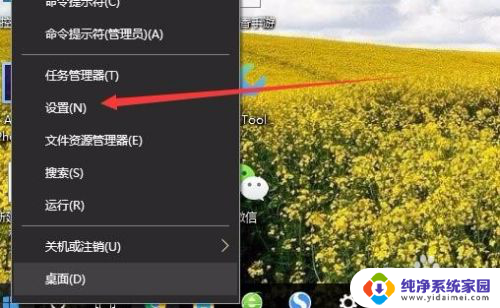
2.这时会打开Windows10的设置窗口,点击窗口中的“系统”图标。
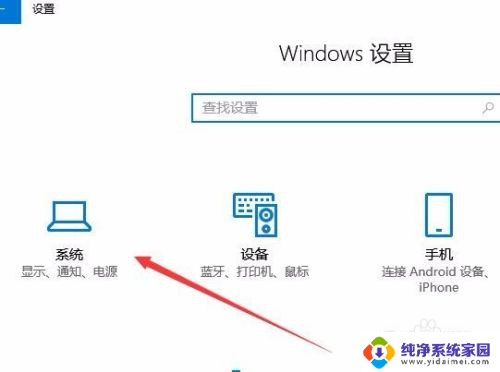
3.在打开的Windows系统设置窗口中,点击左侧边栏的“显示”菜单项。在右侧窗口中点击“显示适配器属性”快捷链接。
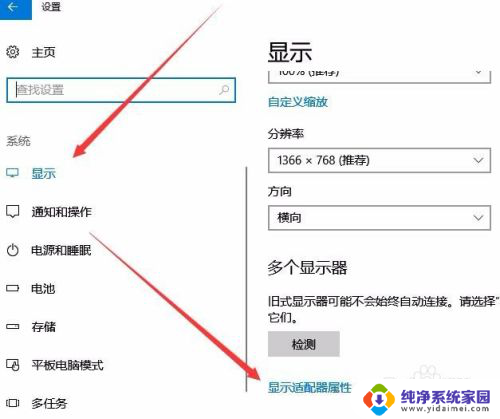
4.这时就会打开显卡的属性窗口,点击窗口中的“英特尔核显控制面板”选项卡。
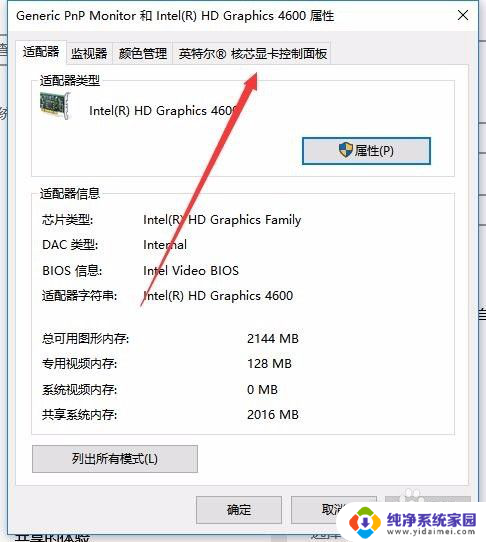
5.在打开的窗口中点击“图形属性”按钮即可
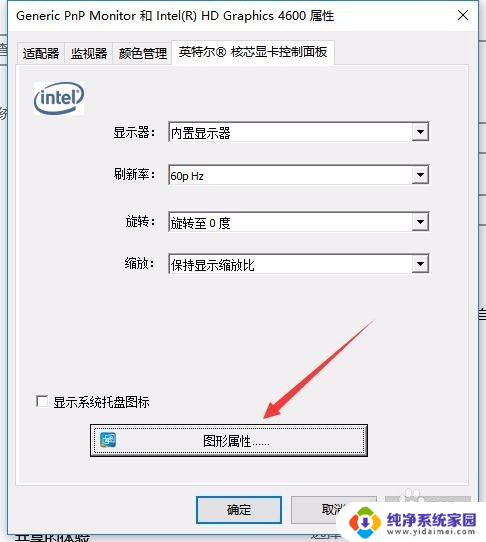
6.这时就可以打开显示的控制面板窗口,点击窗口的“显示器”图标。

7.在打开的显示器控制面板窗口中,点击左侧边栏的“颜色设置”菜单项。
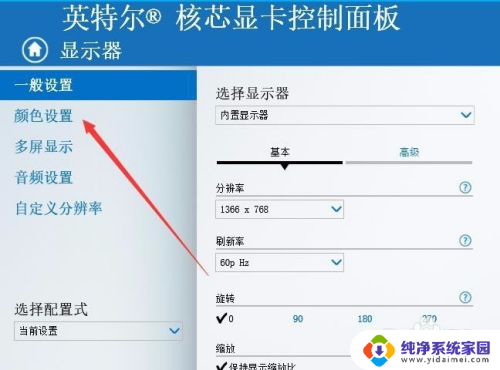
8.在右侧窗口中就可以看到一个亮度调整的滑块了,通过拖动滑块即可方便的调整显示器的亮度了。
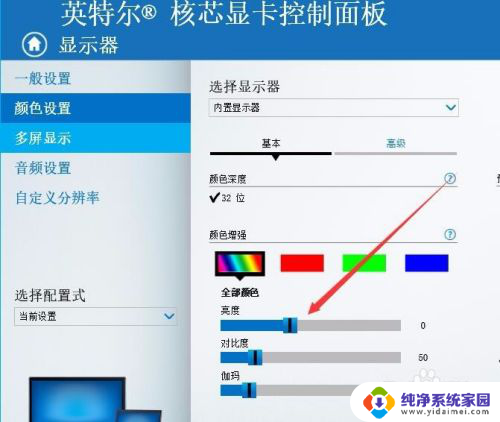
以上就是苹果手机如何调节屏幕亮度的全部内容,如果你遇到这种情况,可以按照以上步骤解决,非常简单快速。
苹果手机怎样调节屏幕亮度 win10没有亮度调节选项该怎么调整屏幕亮度相关教程
- win10系统怎么调节亮度调节 Win10系统怎么调整屏幕亮度
- 笔记本显示屏亮度怎么调节亮度 Win10如何调整屏幕亮度
- windows10屏幕亮度怎么调节 Win10系统如何手动调整屏幕亮度
- win10不能调节屏幕亮度 win10屏幕亮度无法调节怎么办
- win10电脑没有亮度调节选项怎么办 win10系统找不到屏幕亮度调节选项怎么办
- 网吧win10怎么调节屏幕亮度 win10屏幕亮度调节的具体步骤
- 台式电脑屏幕怎么调节亮度 win10台式电脑调整屏幕亮度方法
- 电脑屏幕暗调亮度没用 Win10屏幕亮度不能调节怎么办
- 台式调节电脑屏幕亮度 win10台式电脑如何调节屏幕亮度
- win10调节屏幕亮度快捷键 新版WIN10如何快捷调节屏幕亮度
- 怎么查询电脑的dns地址 Win10如何查看本机的DNS地址
- 电脑怎么更改文件存储位置 win10默认文件存储位置如何更改
- win10恢复保留个人文件是什么文件 Win10重置此电脑会删除其他盘的数据吗
- win10怎么设置两个用户 Win10 如何添加多个本地账户
- 显示器尺寸在哪里看 win10显示器尺寸查看方法
- 打开卸载的软件 如何打开win10程序和功能窗口